如何轻松修复虚幻引擎崩溃?
已发表: 2020-05-14虚幻引擎是开发人员用来构建和设计游戏的流行游戏引擎。 作为一个套件,它有一些最好的集成工具。 虚幻引擎是最好的现代游戏引擎之一,但它并不完美。 它有其问题,有时会转化为依赖于其组件的游戏的问题。
事实上,在本指南中,我们打算检查虚幻引擎崩溃问题,这似乎困扰着许多热门游戏。 人们只是无法享受他们的游戏。 从我们看到的报告中,用户抱怨他们的游戏因虚幻引擎出现问题而冻结、停止运行或无响应。
虚幻引擎为什么会崩溃?
虚幻引擎可能会崩溃,因为它的进程不断达到无法继续运行或执行任务的状态或条件。 问题可能归结于程序中的错误或不一致; 该问题可能与涉及其他应用程序的冲突或第三方实用程序的干扰有关。 好吧,我们刚刚概述了虚幻引擎在 Windows 10 计算机上崩溃的最可能或最常见的原因。
如何修复 Windows 10 中的 Unreal Engine 已崩溃错误
现在,我们将描述已证明可有效使虚幻引擎在 Windows 10 PC 上停止崩溃(或降低崩溃频率)的过程和解决方法。 我们建议您从列表中的第一个修复开始。 如果第一个过程做得不够,那么您可以继续下一个解决方案,并按顺序继续其余的解决方案,直到您的问题得到解决。
更新虚幻引擎 4:
我们之前将错误确定为虚幻引擎在计算机上崩溃的原因之一。 好吧,如果我们的假设成立,这里的程序试图纠正那个方向的事情。 虚幻引擎开发人员可能知道崩溃困扰用户,所以他们很可能已经做了一些工作来解决这个问题。
因此,通过更新虚幻引擎,您将为程序提供可能导致崩溃的错误的修复和补丁——这是一个很好的结果。 检查和安装虚幻引擎的更新相对容易,因此必须先执行此过程。
做这个:
- 双击应用程序快捷方式(可能在您的桌面屏幕上)打开 Epic Games Launcher。
- Epic Games Launcher 窗口出现后,您必须查看窗口的左上角,然后单击 Unreal Engine。
- 现在,您必须查看窗口右边框上的窗格,然后单击库(转到此选项卡)。
- 检查窗口顶部的列表。 在那里浏览引擎版本。
- 单击小向下箭头(启动手动检查更新)。
Epic Games Launcher 现在将使用您的互联网与相应的服务器取得联系,以查看您的计算机是否缺少任何新内容。
- 如果应用程序找到新的引擎版本,您必须选择它,然后单击安装。
Epic Games Launcher 现在可以安装新的东西了。
- 新引擎的安装操作完成后,您必须重新启动 Epic Games Launcher。
理想情况下,您应该重新启动计算机(以获得最佳结果)。
- 测试您遇到 Unreal Engine has crashed 错误的游戏或应用程序,看看这次情况如何。
验证引擎安装:
在这里,我们正在考虑虚幻引擎在您的计算机上崩溃的可能性,因为它的文件已损坏。 崩溃也很有可能归结为一些重要的组件被修改或删除。 为此,我们希望您使用“文件验证”功能来解决问题。
虚幻引擎作为 Epic Games Launcher 中的一个组件存在,这意味着您必须使用后者的验证功能来检查虚幻引擎文件中的问题。 如果检测到不一致或差异,坏的东西将被健康的副本(包含所需的数据)替换。
无论如何,这些是您必须遵循的说明来验证安装:
- 首先,您必须打开 Epic Games Launcher。 您始终可以通过双击应用程序快捷方式(应该在您的桌面上)来执行此操作。
- 出现程序窗口后,您必须查看左上角,然后单击库。
您现在将被定向到库选项卡。
- 查看右侧的窗格,然后单击小向下箭头(展开下拉菜单或查看选项列表)。
- 单击验证。
Epic Games Launcher 现在将初始化验证操作所需的流程。
- 你必须要有耐心。 等待扫描完成。
- 验证完成后,您必须单击“启动”选项(现在应该可见)。
- 运行您因虚幻引擎崩溃而苦苦挣扎的游戏或应用程序,看看情况是否有所好转。
更改默认显卡:
此处的过程针对问题的特定情况。 如果您在使用虚幻引擎的过程中看到由于 D3D 设备丢失警告或通知而导致虚幻引擎退出,那么此处的修复可能足以解决您的问题。 如果我们的假设成立,那么您的问题在于您的计算机使用弱显卡来执行操作。
如果您的计算机有独立或专用显卡,那么当它必须运行应用程序或游戏时,它有两个 GPU 可供选择。 独立 GPU 通常是功能更强大的单元,因此您的系统始终最好将其用于游戏和其他图形要求较高的应用程序。
在这里,我们希望您指示(或强制)您的计算机使用专用显卡。 我们假设您拥有 NVIDIA 的独立显卡,所以这里的过程描述是基于此。
执行以下步骤:
- 通过按计算机键盘上的 Windows 徽标按钮进入 Windows 开始菜单屏幕(或者您可以单击显示屏左下角的 Windows 图标以获得相同的结果)。
- 在文本框中键入NVIDIA 控制面板(在您开始键入时显示)以使用这些关键字作为查询来执行搜索任务。
- 假设 NVIDIA 控制面板(应用程序)现在已成为返回结果列表中的主要条目,您必须单击它(打开它)。
- 出现 NVIDIA 控制面板窗口后,您必须单击管理 3D 设置。
- 假设您在全局设置选项卡上,您必须单击首选图形处理器的下拉菜单(以查看可用选项)。
- 选择高性能 NVIDIA 处理器。
- 现在,您必须单击“应用”按钮。 如果此步骤适用,也请单击“确定”按钮。
- 关闭 NVIDIA 控制面板应用程序和其他应用程序。
- 重启你的电脑。
- 运行受虚幻引擎崩溃困扰的游戏或应用程序,看看它现在能保持多久。
对您的注册表进行一些更改:
在某些计算机上,虚幻引擎崩溃被证明与 TDR 的设置有关。 在这些机器上,用户设法通过更改 TDR 配置来提高虚幻引擎的稳定性结果。 您的计算机上的情况可能相同; 你也可以修改一些东西,让虚幻引擎在必要时保持运行。
TDR - 代表超时检测和恢复 - 是检查您的显卡是否按预期工作的功能。 当此功能发现显卡出现故障或挣扎时,它会采取行动重置其组件。 我们希望您禁用此功能,以便您的计算机在所有需要恢复的时间(为了虚幻引擎的缘故)都为其 GPU 提供所有时间,然后再对其进行所有核操作。
但是,在您继续执行此处的任务之前,我们必须警告您所涉及的风险。 您将要更改计算机注册表中的条目,这是 Windows 中极其敏感的组件。 如果你犯了错误,那么你最终可能会遇到比现在更多的问题。 为此,建议采取预防措施。
您可能想要创建注册表的备份。 没有比现在更好的备份机会了。 如果出现问题,您将能够使用备份轻松解决所有问题。
无论如何,这些是创建注册表备份必须执行的步骤:
- 使用 Windows 徽标按钮 + 字母 R 键盘快捷键快速启动运行应用程序。
- 一旦出现小运行对话框或窗口,您必须使用Regedit填充空白文本字段。
- 要运行代码,请按计算机键盘上的 Enter 按钮(或单击 Run 窗口上的 OK 按钮以获得相同的结果)。
现在将弹出注册表编辑器窗口。
- 查看窗口的左上角,单击文件,然后选择导出(从显示的选项列表中)。
现在将显示导出注册表文件窗口。
- 使用您首选的备份名称填写文件名框。 例如,您可以使用RegBackup 。
- 您还必须指定备份的首选存储位置。 浏览相应的目录以找到正确的文件夹。
理想情况下,您应该将文件保存在外部驱动器(例如 USB 闪存驱动器)上的某个位置。 如果必须将其保存在计算机上,则可以选择桌面。
- 假设您已完成“导出注册表文件”窗口中的参数,您必须单击“保存”按钮(完成操作)。
您的计算机现在将创建备份并将其存储在指定目录中。

同时,这些是您必须遵循的说明,以便在注册表中进行必要的更改以修复虚幻引擎崩溃:
- 在这里,您必须返回注册表编辑器窗口,或者您必须再次启动应用程序(如果您关闭了它)。
您可以向上滚动一下以查看有关打开注册表编辑器的说明(如果需要)。
- 这一次,您必须单击计算机(在窗口的左上角)以查看其内容,然后浏览此路径上的目录以到达目的地:
HKEY_LOCAL_MACHINE\SYSTEM\CurrentControlSet\Control\GraphicsDrivers
- 现在,在靠近窗口右边框的窗格中,在 GraphicsDrivers 内,您必须右键单击任何没有对象的位置。
- 从显示的选项列表中,您必须单击新建(查看另一个列表),然后选择 QWORD(64 位)值。
- 您必须使用TdrLevel作为新值的名称。 现在,单击“确定”按钮。
Windows 现在将努力创造价值。
- 双击新创建的 TdrLevel 值。
现在将打开 TdrLevel 的编辑 QWORD(64 位)值窗口。
- 用0填充数值数据框,然后单击“确定”按钮以保存您刚刚所做的更改。
您在注册表上的工作已完成。
- 关闭注册表编辑器应用程序和其他程序。
- 重新启动您的电脑。
- 对有问题的游戏或程序运行一些测试,以确认虚幻引擎不再像以前那样崩溃。
重新安装您的显卡驱动程序; 更新您的驱动程序:
显卡驱动程序是管理 GPU(硬件组件)和应用程序或 Windows 本身(软件部分)之间交互的程序。 因此,您的显卡驱动程序在图像显示和视频渲染操作中起着重要作用,它们构成了图形处理的基础。
虚幻引擎崩溃很有可能与图形缺陷或不一致有关,然后可以追溯到显卡驱动程序。 如果我们考虑这种可能性,那么我们可以推断显卡处于不良状态。 驱动程序可能已损坏、出现故障或损坏。 为此,我们希望您重新安装驱动程序以解决问题。
当您重新安装驱动程序时,所涉及的过程(构成卸载和安装操作)往往会导致驱动程序设置和组成发生变化。 由此产生的变化可能足以使驱动程序恢复正常状态,因此您必须抓住机会。 毕竟,这个过程是完全无害的。
无论如何,这些是您重新安装显卡驱动程序必须执行的步骤:
- 首先,您必须右键单击机器显示屏左下角的 Windows 图标才能查看高级用户菜单应用程序和选项。
- 从显示的列表中,您必须选择设备管理器(以启动此应用程序)。
- 假设设备管理器窗口已经打开,您必须浏览那里的列表并找到显示适配器。
- 单击显示适配器旁边的扩展图标以打开其内容。
- 从列表中找到您的专用 GPU 设备,右键单击它以查看可用选项,然后选择卸载驱动程序。
- 我们指示您找到您的专用 GPU 设备,因为您的计算机可能使用专用 GPU 运行游戏和其他需要图形的应用程序。 您的计算机配备了两个图形单元(专用 GPU 和集成 GPU),但专用 GPU 很容易成为功能更强大或功能更强大的显卡。
- 因此,为了获得最佳性能结果或结果,您的计算机(如大多数机器)被编程为使用专用 GPU 执行困难或密集的图形操作。 由于这些原因,专用 GPU 的驱动程序是您必须重新安装以修复虚幻引擎崩溃的驱动程序。
- 但是,如果您确定您的计算机使用集成卡运行游戏和应用程序,则您必须右键单击集成卡以查看可用选项,然后选择卸载。 然后,您必须继续在该路径上进行卸载操作(继续执行以下说明)。
- 单击“卸载”按钮以确认操作 - 如果 Windows 弹出提示或对话框以获取某种形式的图形卡驱动程序卸载操作确认。
您的计算机现在应该可以删除驱动程序了。
- 一切完成后,您必须关闭设备管理器应用程序(和其他应用程序),然后重新启动您的 PC。
- 等待 Windows 启动并稳定下来(当您什么都不做时)。
现在,您的系统可能会意识到缺少重要组件的驱动程序,因此它可以获取并安装所需的软件(无需您帮助它)。
- 此时,假设您的计算机已经安装了所需的驱动程序,我们建议您重新启动计算机以完成操作。
- 运行受虚幻引擎崩溃影响的游戏或应用程序,看看它现在可以运行多长时间。
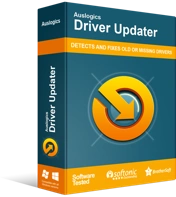
使用驱动程序更新程序解决 PC 问题
不稳定的 PC 性能通常是由过时或损坏的驱动程序引起的。 Auslogics Driver Updater 可诊断驱动程序问题,让您一次或一次更新旧驱动程序,让您的 PC 运行更顺畅
如果重新安装操作不足以解决您的问题 - 或者如果您因任何原因无法让 Windows 重新安装显卡驱动程序 - 那么您必须更新驱动程序。 要快速完成此操作,您需要获取 Auslogics Driver Updater。 该程序将帮助您尽可能高效地执行所有驱动程序更新任务,因此您不必为许多复杂而乏味的操作而烦恼。
推荐的应用程序是这样工作的:它将首先启动顶级扫描以识别计算机上的坏驱动程序(损坏的、旧的或过时的、损坏的和有故障的驱动程序); 在识别阶段之后,它将继续搜索并获取新的稳定驱动程序(制造商推荐的版本),然后将其安装为不良软件的替代品。
事实上,使用该应用程序,您的计算机几乎可以为其所有组件(而不仅仅是显卡)运行新的驱动程序。 如果虚幻引擎崩溃与影响其他驱动程序的问题有关,那么问题将得到解决。 好吧,这样一来,由于所有驱动程序问题都得到了解决,所以没有遗漏任何东西——这是一件好事。
在所有新驱动程序的安装过程完成后,您必须重新启动计算机才能完成。 Windows 需要重新启动以确保您的系统考虑到发生的所有更改。 只有在重新启动后,您才能运行受虚幻引擎崩溃困扰的游戏或应用程序,以检查并确认现在情况明显比以前好。
您可以尝试解决虚幻引擎在 Windows 10 上崩溃的其他方法
如果您在玩游戏或运行依赖应用程序时仍然遇到“虚幻引擎已崩溃”问题,那么您必须尝试我们最终解决问题列表中的修复和变通方法。
禁用所有超频设置; 摆脱所有超频应用程序:
如果您将计算机配置为对某些组件(例如您的 CPU)进行超频以从您的计算机中获取更多的汁液,那么您现在必须停止——因为缺点显然超过了收益。 如果您无法让您的游戏或应用程序保持正常运行,那么您对性能改进毫无用处。 消除所有超频的东西,让您的程序有机会获得更好的稳定性结果。
禁用您的防病毒软件; 卸载安全应用程序:
一些报告表明,某些防病毒品牌确实会通过干扰与他们没有业务往来的流程或操作来为用户带来问题,因此您可能希望在您的案例中调查此事件。 也许,您的防病毒或安全应用程序也在做同样的事情。 如果我们的假设成立,那么在您禁用或卸载防病毒软件(或类似的安全应用程序)后,虚幻引擎将停止崩溃。
- 将您的计算机配置为仅使用您的专用显卡来运行游戏和其他图形密集型应用程序。
- 彻底重新安装崩溃事件中涉及的所有应用程序。
